三步解決 Face ID 故障問題,還你便捷的生活方式。支援所有 iOS 版本和裝置,包括 iOS 26/18/17/16 和 iPhone 16/15/14 機型。
你是否曾在生活中試過 Face ID 失效的情況呢?那時一定很希望身邊有一些超級有用的方法可以來幫忙吧。下文告訴你出現 iPhone Face ID 故障的原因以及解決辦法,以後再出現 Face ID 無法使用的情況就不再害怕啦。
常見的 iPhone Face ID 故障原因
以下列舉一些常見的故障原因,看看你的 iPhone Face ID 無法使用的時候是不是符合以下症狀?
1 鏡頭前有東西擋住
像是灰塵、保護殼、或螢幕保護貼等等。一但鏡頭被蓋住了,就會導致 iPhone 臉部識別故障。
2 臉部沒有完整偵測到
Face ID 依賴使用者的眼睛、鼻子和嘴巴來進行辨識,所以如果有任何東西遮到這些部位(像是口罩),或臉沒有正對鏡頭的時候會讓 Face ID 突然失效囉!
3 iOS 沒有更新到最新版本
最新版的系統軟體才有完整支援各種功能,如果你的手機沒有更新到最新版本的話會容易出現 iPhone 臉部辨識失效的情況,在日常使用的時候要經常查看自己的手機系統有沒有更新到最新版本唷。
4 硬體故障
一旦摔到或泡水的話會大大增加 Face ID 壞掉的幾率,因為手機裡面的零件已經沒有辦法正常使用,如果手機泡水或者從高處摔落就要引起你的注意啦。

Face ID 壞掉之一鍵破解方法
Face ID 出現問題最好用的方法就是使用 iMyFone LockWiper 移除 Face ID,它能夠讓使用者在不同情況下輕鬆解鎖 iPhone,即使 Face ID 故障也可以快速解決。而且支援所有 iOS 版本和裝置,包括 iOS 26/18/17/16 和 iPhone 16/15/14 機型。只需要三個步驟,就能讓您輕鬆解鎖 iPhone。
iMyFone LockWiper 的特點
- 無需 Face ID 輕鬆解鎖 iPhone 手機,無需擔心 Face ID 失效。
- 三步解鎖 iPhone/iPad 的 4 位和 6 位密碼、指紋識別和 Face ID。
- 相容最新的裝置包括 iOS 26/18/17/16 和 iPhone 16/15/14。
- 一鍵解決突然鎖屏、無法登出 iCloud 、忘記 iPhone 密碼等問題。
請根據以下文字方法或者影片教學進行移除 Face ID 解決 Face ID 壞掉吧。
步驟 1.下載並安裝 LockWiper,選擇解除螢幕密碼模式。
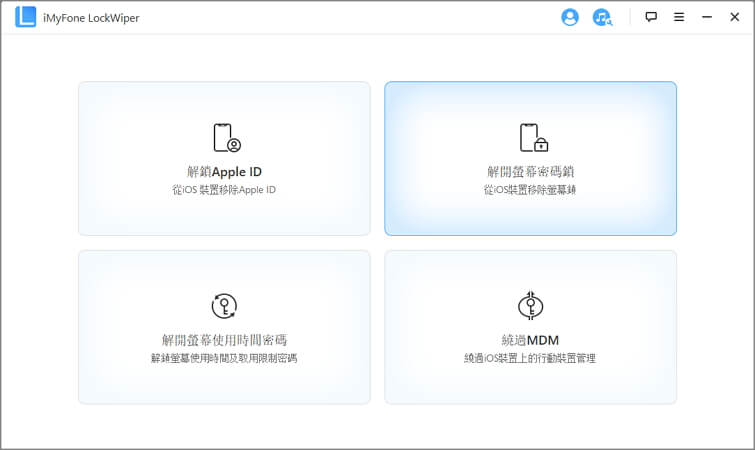
請注意解鎖後手機內的資料會被清空。
步驟 2. 程式會自動偵測你裝置的模式,選擇提供的韌體版本點擊「下載」。

步驟 3. 解壓縮完成後點擊「開始解鎖」,一段時間後你的 iPhone 就會被解鎖成功!

解決 Face ID 失效的一般方案
坊間常見的 Face ID 故障修理費用在各個修理店鋪都不同。如果您的手機還在保固期內,也可以拿回蘋果授權的維修中心處理。針對 Face ID 壞掉的情況,您可以嘗試以下方法來解決 iPhone Face ID 無法使用的問題。
1 把擋住鏡頭的東西移除
像是不適當的螢幕保護貼、螢幕太髒、和太大的保護殼,都會擋到鏡頭而影響 Face ID 的辨識能力,請務必認真清潔鏡頭避免造成不必要的麻煩。

2 確認臉部沒有被遮蔽
要把眼睛、鼻子和嘴巴在相機面前完全露出。如果有戴口罩的話,試試看把 iPhone 拿高一點。如果口罩戴太高或太靠近眼睛,會令 iPhone 臉部辨識失效。
Face ID 基本上適用於多種太陽眼鏡。但如果遇到 Face ID 故障的情形,可以拿下太陽眼鏡後再試一次。

3 檢查更新
將 iPhone 更新至最新版 iOS 的版本,並且確認這支 iPhone 有支援 Face ID。請跟著以下步驟進行檢查吧~
- 前往「設定」>「一般」>「關於本機」。
- 「軟體版本」代表的就是 iOS 版本號。
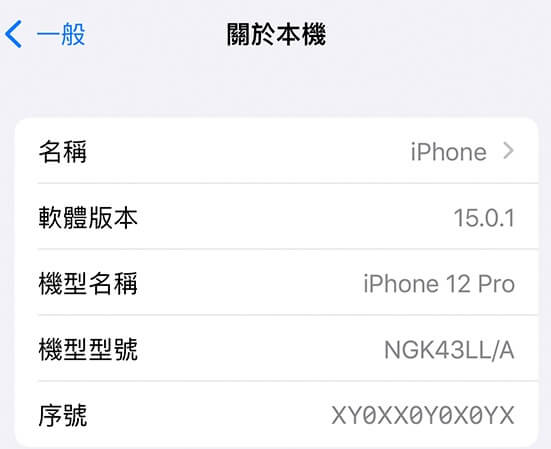
如果需要更新請按照以下步驟更新
用 iCloud 或電腦先備份手機> 接電源線,並連 Wi-Fi。
前往「設定」>「一般」>「軟體更新」>「立即安裝」。
有些情況下您會看到「下載並安裝」,點擊並輸入密碼後會自動開始下載安裝軟體。
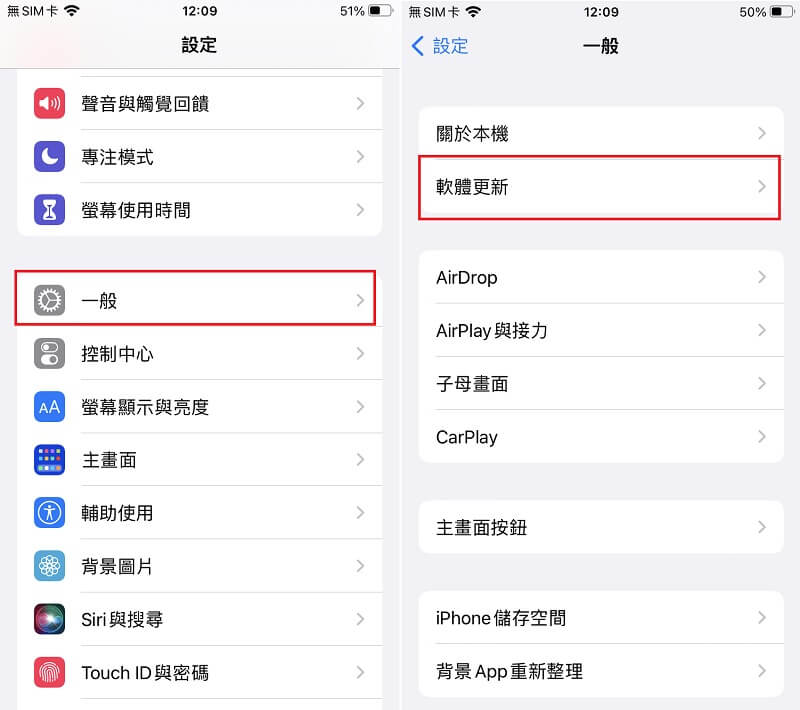
4 檢查 Face ID 設定並重新啟動 iPhone
有時候錯誤的的設定也會導致 Face ID 故障,因此按照以下步驟檢查 iPhone Face ID 設定,如果確認無誤後 Face ID 仍然無法使用,可以嘗試長按電源鍵將 iPhone 重啟。
- 請前往「設定」>「Face ID 與密碼」。
- 確認已設定 Face ID,而且與 Face ID 搭配使用的功能已開啟。
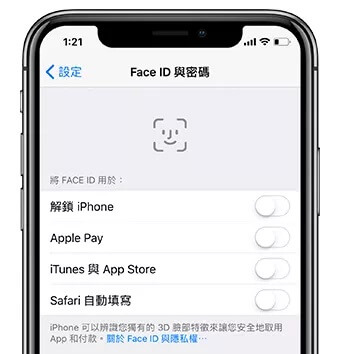
若您想要讓 iPhone 辨識新的臉孔,請根據以下步驟進行操作。
前往「設定」>「Face ID 與密碼」>「設定另種容貌」進行新增或修改辨別臉孔。
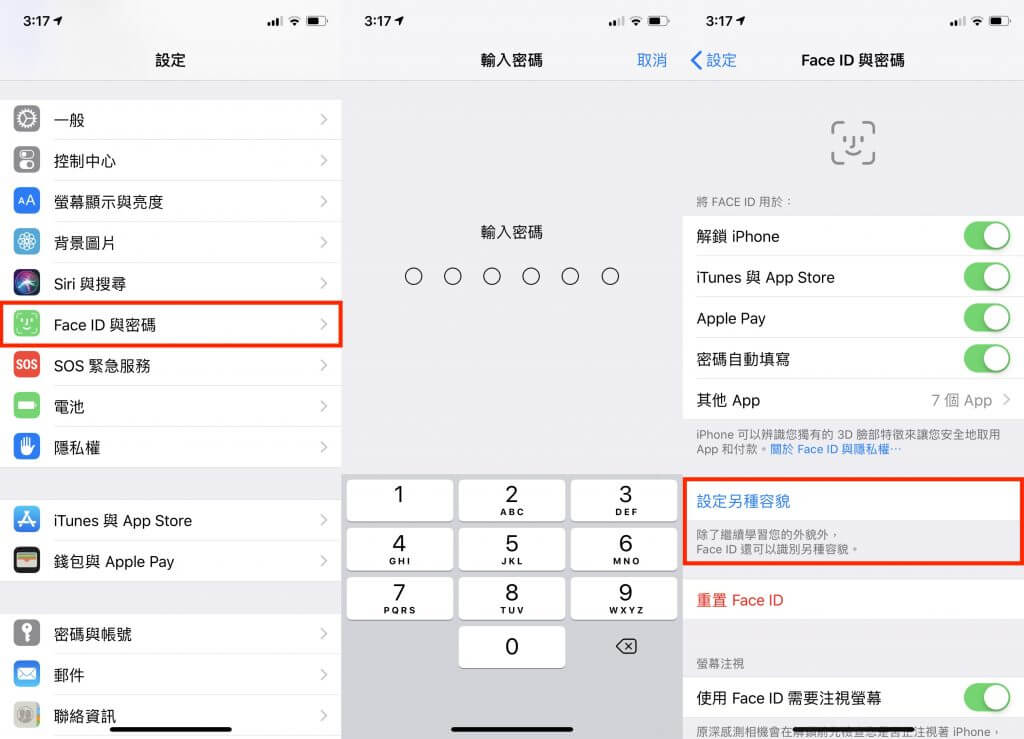
若您要新增戴口罩的 Face ID,請根據以下步驟進行操作。
適用機型:iPhone 16/15/14 等機型。
前往「設定」>「Face ID 與密碼」,向下捲動並開啟「口罩 Face ID」進行口罩 Face ID 的設定。
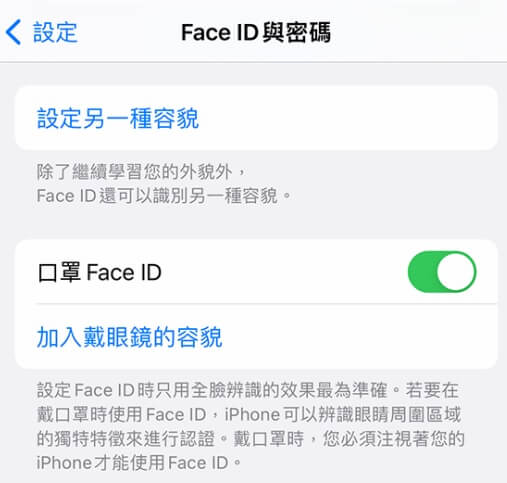
關於 Face ID 無法使用的常見問答
Face ID 故障修理費用大約是多少呢?
坊間常見的修理費約落在新台幣 2000 至 3000 元之間,此價錢包含工錢及材料費。
如何啟用 Face ID?
請前往「設定」>「Face ID 與密碼」>「設定 Face ID」>根據提示點擊「開始設定」。
結語
本文告訴你了 Face ID 故障的原因以及 Face ID 失效時的解決辦法,相信您對於 iPhone Face ID 故障的解決辦法已經有更多的瞭解。其實解決問題一點都不難,如果你想一鍵解決可以試著選擇 iMyFone LockWiper 來幫助你。







